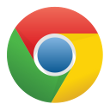Klassenlehrerfunktionen im elektronischen Klassenbuch
Das elektronische Klassenbuch bietet neben der reinen Funktionalität als Klassenbuch auch einige Funktionen zur Schülerverwaltung und Informationsablage.
Die Pflege des Klassenbuchs ist nach wie vor Aufgabe der Klassenlehrerinnen und Klassenlehrer. Im WebUntis-Klassenbuch haben diese Personen daher besondere Rechte und können wesentlich erweiterte Funktionen nutzen.
Wir werden nun die Klassenlehrerfunktionen etwas näher beleuchten und anhand konkreter Beispiele auf der "Spielwiese" im WebUntis ausprobieren.
Anmeldung am System
Bitte meldet Euch am System an. Dazu öffnet einen Web-Browser (Mozilla Firefox, Google Chrome, Internet Explorer, Safari, Opera oder ähnlich...) und gebt in der Adresszeile (nicht in der Suchzeile von Google!) die folgende Adresse ein:
www.jvl-klassenbuch.de
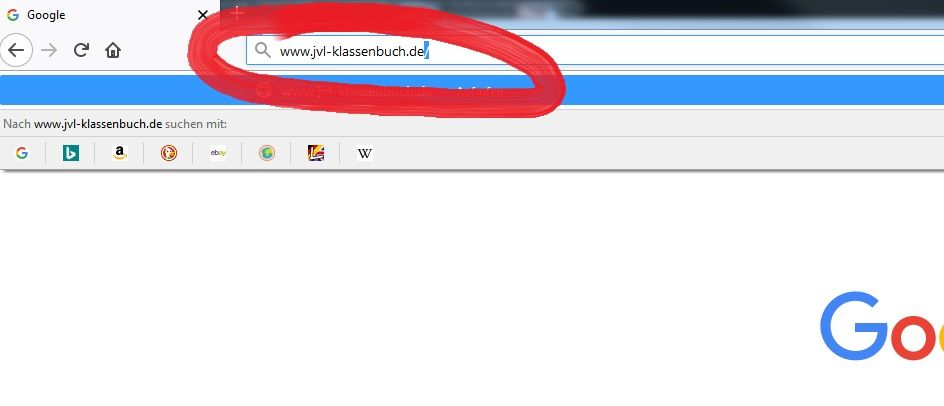
Nach dieser Eingabe wird die Startseite des JvL-Klassenbuchs geladen. Bitte meldet Euch in gewohnter Manier mit Eurem Benutzernamen (das Lehrerkürzel) und dem nur Euch bekannten Passwort an.
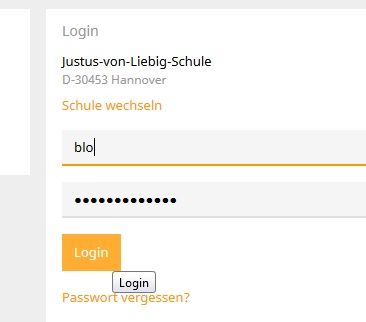
Damit an unserem "heißen" Klassenbuch nichts kaputt gehen kann, ruft bitte mit einem Klick auf den Knopf "Spielwiese" den Bereich auf, in dem wir ungestört alle Funktionen ausprobieren können.
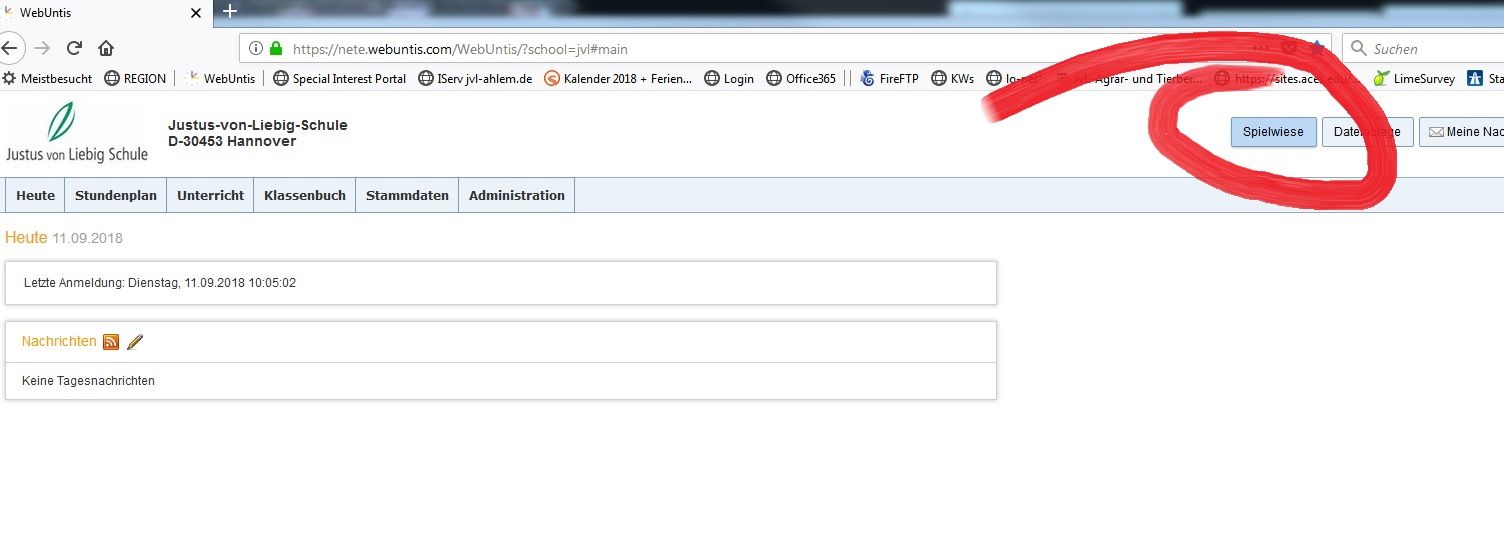
https://www.tutory.de/entdecken/dokument/f5994840

Durch den roten Balken an der oberen Bildseite wird deutlich, dass wir nun auf der Spielwiese unterwegs sind.
Bitte meldet Euch hier genauso wie eben gerade an.
Nach der Anmeldung geht's weiter.
Notfallfunktion für den Evakuierungsfall
Auch im Evakuierungsfall muss die Anwesenheitskontrolle gewährleistet bleiben. Da nicht alle Kolleginnen und Kollegen über ein internetfähiges Endgerät verfügen, muss auch eine Liste der aktuell in der Schule anwesenden Schülerinnen und Schüler in Papierform oder als PDF erstellbar sein. WebUntis hat diese Funktion unter dem Begriff "Notfallliste" vorgesehen.
Die Notfallliste ist KEINE reine Klassenlehrerfunktion! Die Liste kann von JEDER Lehrkraft erstellt werden!
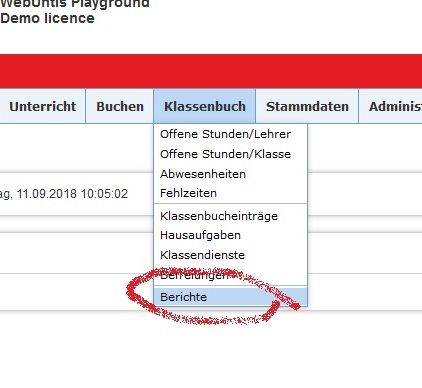
Bei Klick auf den Punkt "Klassenbuch" klickt bitte unter "Berichte".
Dann öffnet sich die bekannte Seite mit den verfügbaren Berichten, die aus dem Klassenbuch erstellt werden können.
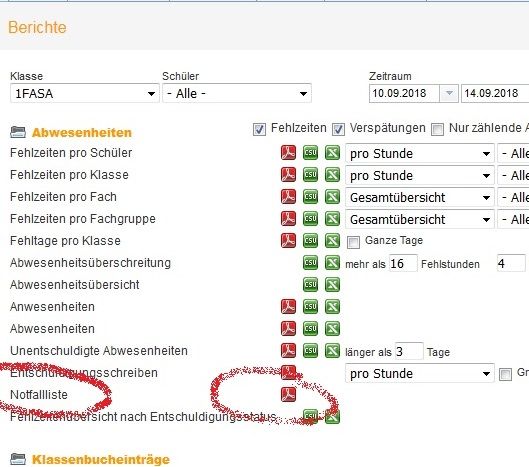
Hier wählt man den etwas unauffällig untergebrachten Punkt "Notfallliste" aus.
Nun wird aus dem aktuellen Datenbestand des elektronischen Klassenbuchs eine Liste der heute anwesenden Schülerinnen und Schüler, sortiert nach Klassen, erstellt.
Die Liste wird im PDF-Format ausgeworfen und kann dann gespeichert auf dem Handy oder ausgedruckt in Papierform auf dem Sammelplatz zur Anwesenheitskontrolle verwendet werden.
Anmerkung:
Bei Alarmierung wird in der Verwaltung eine solche Notfallliste erstellt und ausgedruckt. Die Klassenlisten werden dann auf dem Sammelplatz an die entsprechenden Klassenlehrer ausgegeben.
https://www.tutory.de/entdecken/dokument/f5994840
Pflege der Schülerdaten im Klassenbuch
Eine der zentralen Aufgaben des Klassenlehrers ist die Pflege der Schülerdaten im Klassenbuch.
Diese Daten sollten ständig aktuell gehalten werden und natürlich an das Sekretariat weitergemeldet werden.
Da wir uns auf der Spielwiese befinden, können wir nun einige Aufgaben erledigen, die sich im Alltag einer Klassenlehrerschaft ergeben.
- Identifiziere einen Schüler ohne Klassenzugehörigkeit.
- Legen ein geeignetes Geschlecht für die Schülerin bzw. den Schüler bzw. das Schülerwesen an.
- Setze für den, die, das Schüler ein Eintritts- und Austrittsdatum. Beschränke ihre Zugehörigkeit zur Schule auf dieses Schuljahr!
- Ordne den,die,das Schülerwesen der Testklasse Deiner Abteilung zu (Testklasse GaFlo oder Testklasse AuT) zu.
- Bei der Klassenzuordnung weise ihm, ihr, ihm ein Zugehörigkeitsdatum ab
09.08.2018
zu. - Alle Unterrichte, die in der Klasse erteilt werden, sollen für alle Schülerinnen und Schüler dieser Klasse gelten.
Hilfestellung zu 1:
Alle Schülerdaten sind unter "Stammdaten" > "Schüler" zu finden.
Hier kann man nach Klassen sortieren lassen. Ein Klick auf die Tabellenüberschrift "Klasse" sortiert die gesamt Liste. "Keine Klasse" ist eine leere Klasse und damit in der Sortierreihenfolge ganz vorn vor "a".
Ein Klick auf das Stiftsymbol ermöglicht die Bearbeitung der Schülerdaten. Diese Veränderungen speichern kann allerdings NUR ein "Klassenlehrer"!
Klassenlehrer in diesem Sinne sind alle diejenigen Benutzer, die in irgendeiner Klasse Klassenlehrer sind und daher die Benutzerrolle "Klassenlehrer" vom Administrator zugewiesen bekommen haben. Kolleginnen und Kollegen mit dieser Benutzerrolle können in allen Klassen die Stammdaten verändern, nicht nur in ihren eigenen!!
- Importiere für einen Schüler bzw. eine Schülerin der jeweiligen Testklasse ein beliebiges Bild. Musterbilder sind im ISERV hinterlegt. Unter
Schulorganisation > Homepage> Schülerbilder
sind einige Bilder zu finden.
Kopiert diesen Ordner bitte auf euren Desktop. Dann ist der Zugriff einfacher ;-) - Schülerbilder für ganze Klassen können ebenfalls importiert werden. Dazu mehr im folgenden Kapitel...
Import von Bildern für eine ganze Klasse
Die Schülerbilder werden von WebUntis auf verschiedene Weise den Schülern zugeordnet: entweder über die Stammdaten eines Schülers/ einer Schülerin oder über den Benutzernamen.
Wenn ein Bild genauso bezeichnet ist, wie bestimmte Merkmale des Schülers lauten, so kann WebUnits dieses Bild dem Schüler zuordnen.
Beispiel:
Schüler Ernst Stavros von Blofeld ist in der Klasse "Test_AuT". Sein Kurzname lautet "ernst.blofeld".
Möchte man ihm nun (neben seinen anderen Klassenkameraden auch) ein Bild zuordnen, so muss dieses heißen: "ernst.blofeld.jpg". Beim Import der Bilder erkennt das System nun, dass dieses Bild zu Ernst gehört.
https://www.tutory.de/entdecken/dokument/f5994840
Weitere Informationen zu Schülern
Neben den rein persönlichen Daten der Schüler können im elektronischen Klassenbuch auch weitere Informationen hinterlegt werden, die für Klassenlehrer relevant sein können.
Seht Euch einmal ein Beispiel an: Ernst Stavros von Blofeld.
Neben den Daten Geburtsdatum und Geschlecht ist es auch möglich, Daten zum Ausbildungsbetrieb zu hinterlegen. Ein Ausbilder und die entsprechende Telefonnummer kann genauso hinterlegt werden, wie auch die Information zur Medienumlage.
Er hat noch nicht gezahlt...
Aufgrund der Fehlzeiten können auch ab 11.09.2018 beim Fehlen Atteste verlangt werden. Anmerkungen ("Text") sollten neutral gehalten werden, auch wenn die vom Schüler nicht eingesehen werden können.
Für Informationen dazu, welche Funktionen angemeldete Schüler im elektronischen Klassenbuch nutzen können, meldet Euch bitte mit dem Benutzernamen
ernst.blofeld
und dem Passwort
123456
am System an.
Schüler sind in der Klasse geführt, tauchen aber in der Anwesenheitskontrolle nicht auf!
Die Stammdaten der Schüler können nun gepflegt werden. Aber selbst, wenn die Klasse korrekt geführt ist und alle Daten stimmen, kann es passieren, dass ein Schüler/ eine Schülerin bei der Anwesenheitskontrolle nicht auftaucht.
Jedem Schüler muss Unterricht der Klasse zugewiesen werden. Meistens ist das bereits beim Schülerimport passiert, manchmal muss dem System aber geholfen werden.
WebUntis kann auch für allgemeinbildende Schulen verwendet werden. Gerade bei Kurssystemen mit Gruppen innerhalb der gleichen Klasse ist es daher unumgänglich, Schülerinnen und Schülern den für sie gültigen Unterrichten zuordnen zu können.
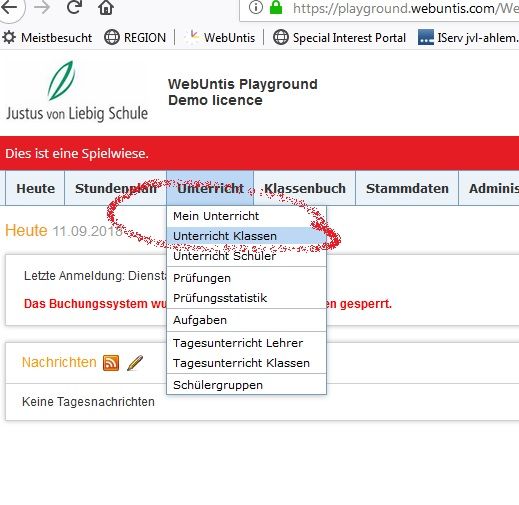
Ein Klick auf die Schaltfläche "Unterricht" öffnet die Auswahl. Dann klickt bitte auf "Unterricht Klassen".
Im dann geöffneten Fenster schaut Euch bitte die Unterricht der Klasse "2AGA" einmal an.
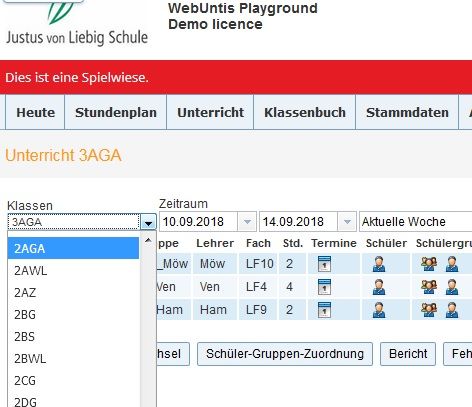
Ein Klick auf die Schaltfläche "Schüler-Gruppen-Zuordnung bringt uns dahin, den Schülern Unterrichte dieser Klasse zuordnen zu können.
https://www.tutory.de/entdecken/dokument/f5994840
Unterrichte einer Klasse Schülern zuordnen
Die 2AGA ist nun ausgewählt und die Schaltfläche "Schüler-Gruppen-Zuordnung" angeklickt.
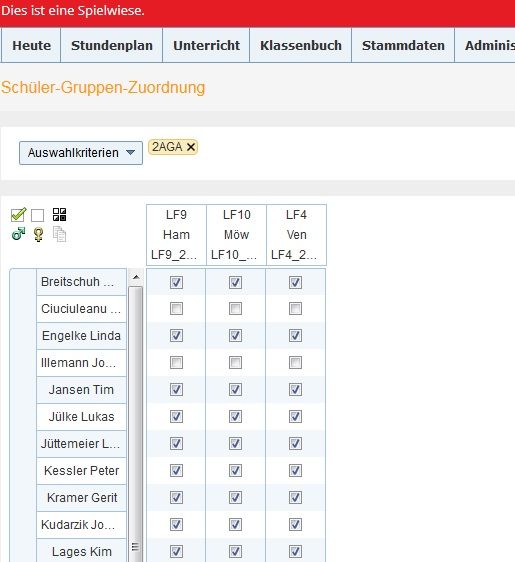
Die Liste zeigt alle in der Klasse geführten Schüler (in den Stammdaten sind die Schüler der 2AGA zugeordnet worden!).
Bei einigen Schülern ist jedoch für die Unterrichte in der Klasse (LF9, LF10 und LF4) kein Haken gesetzt.
Das kann mehrere Gründe haben. Meist sind die Schüler nachgemeldet worden und erst später in die Klasse aufgenommen worden.
Der Klassenlehrer kann nun die entsprechenden Häkchen setzen. Ab sofort sind dann die Schüler auch bei der Anwesenheitskontrolle in den Unterrichten aufgeführt.
Doppelte Schüler in den Klassenlisten
Aus technischen Gründen kann es passieren, dass ein und derselbe Schüler in der Klassenliste zweimal geführt ist.
So lange noch keine Eintragungen für den Schüler existieren, kann der Schüler einfach gelöscht werden.
Sollte aber nur eine einzige Eintragung bzw. Fehlzeit o.ä. für den Schüler angelegt sein, kann er nicht mehr gelöscht werden, weil WebUntis davon ausgeht, dass das Dokument Klassenbuch dann lückenhafte Aufzeichnungen haben würde.
Beispiel: Ernst Stavros Blofeld soll gelöscht werden.
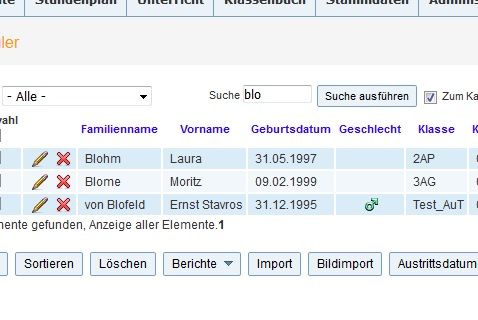
Um den Schüler zu löschen, geben wir unter "Stammdaten> Schüler" einen Teil seines Namens im Feld "Suche" ein und klicken auf "Suche ausführen".
Als dritter Eintrag der Liste der Schüler, die mit "blo" anfangen kommt Ernst zum Vorschein.
Ein Klick auf das rote "X" vor seinem Namen müsste ihn ein für alle Mal aus unserem Klassenbuch tilgen.
https://www.tutory.de/entdecken/dokument/f5994840
WebUntis teilt uns nun mit, dass der "Datensatz nicht gelöscht werden konnte".
Die Ursache dafür kann man nun in der Zeile für Ernst von Blofeld am rechten Ende finden.
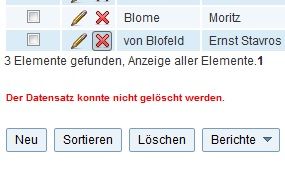
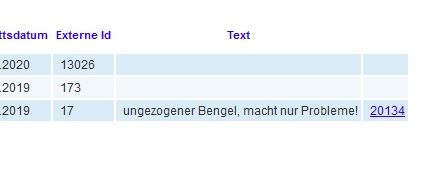
Die Erklärung dafür, dass Ernst nicht gelöscht werden konnte ist "20134".
Ein Klick darauf zeigt uns, warum er nicht gelöscht werden kann.
Erst wenn dieser Eintrag gelöscht würde, könnte auch der Schüler gelöscht werden.
Ernst Stavros von Blofeld hat sich aber wegen Fehlverhaltens schon einmal im Unterricht auffällig gezeigt. Damit muss er ja schon da gewesen sein. Löschen kommt also nicht in Frage.
Möglicherweise hat er seine Ausbildung beendet und kommt daher nicht mehr zum Unterricht.
Wir können ihn also mit einem neuen Austrittsdatum aus unseren Listen der aktiven Schüler entfernen.
Ein Klick auf das Stiftsymbol vor dem Schüler öffnet nun die Stammdaten des Schülers. Hier kann ein "Austrittsdatum" eingetragen werden.
An Terminen nach dem Austrittsdatum ist der Schüler nun nicht mehr in der Liste der "aktiven Schüler" geführt.
Für die gleichen Fälle, in denen Schüler doppelt erscheinen, aber nicht gelöscht werden können, empfehle ich die gleiche Vorgehensweise: Austrittsdatum setzen. Fertig.
https://www.tutory.de/entdecken/dokument/f5994840